首先下载官方驱动并按提示安装,避免连接数位板直至程序要求;若遇冲突需卸载旧驱动并用专用工具清理残留后重装;最后检查系统服务是否启动及设备管理器中硬件状态,确保服务运行且驱动正确识别。
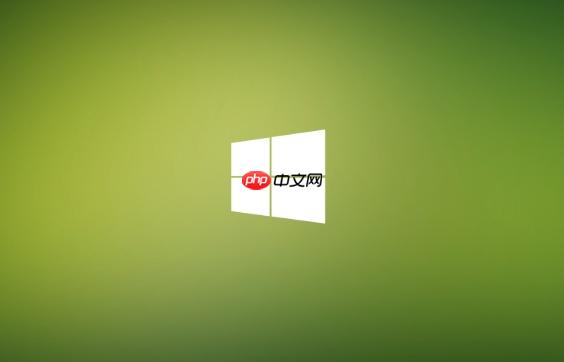
如果您尝试将数位板连接到电脑以进行绘画,但设备无法被识别或压感功能失灵,则可能是由于驱动程序未正确安装。以下是解决此问题的步骤:
本文运行环境:Dell XPS 13,Windows 10。
正确安装来自制造商官网的驱动是确保数位板正常工作的基础。第三方或过时的驱动可能导致兼容性问题。
1、访问您数位板品牌的官方网站,例如Wacom、XP-Pen或Gaomon,在“支持”或“下载”页面中找到与您的设备型号和Windows 10操作系统匹配的最新驱动程序。
2、下载驱动安装文件,通常为.exe格式,保存至桌面或其他易查找的位置。
3、双击下载好的安装文件,启动安装向导。在安装过程中,请不要连接数位板的USB线,除非安装程序明确提示您连接。
4、按照屏幕上的指示完成安装,选择默认安装路径,并在所有选项中点击“下一步”直至结束。
5、安装完成后,根据提示重启计算机,然后将数位板通过USB线连接至电脑。
如果之前安装过其他品牌或旧版本的驱动,可能会导致冲突,从而影响新设备的识别和压感功能,因此需要彻底清除残留数据。
1、断开数位板与电脑的连接。
2、进入“控制面板” > “程序” > “程序和功能”,在程序列表中找到任何与当前数位板品牌相关的旧版驱动程序。
3、右键选择该程序并卸载,按照提示完成卸载流程。
4、部分品牌(如Wacom)提供专用的清理工具,可从官网下载使用以彻底清除注册表项和残留文件。
5、重启电脑,在干净的系统环境下重复“下载并安装官方驱动程序”的步骤进行全新安装。
即使驱动已安装,若相关后台服务未启动或硬件识别异常,数位板仍可能无法工作,需手动排查系统级设置。
1、按下 Win + R 键,输入 services.msc 并回车,打开服务管理窗口。
2、在服务列表中查找与数位板品牌相关的服务,例如“Wacom Professional Service”或“XP-Pen Tablet Service”。
3、确认该服务的状态为“正在运行”,启动类型为“自动”。如果不是,请右键选择“属性”,将其启动类型设为“自动”,然后点击“启动”按钮。
4、打开“设备管理器”,展开“人机接口设备”或“通用串行总线控制器”类别,查看是否有带黄色感叹号的未知设备。
5、如果有,右键点击该设备,选择“更新驱动程序”,手动指向已安装的驱动目录进行修复。
以上就是Win10数位板怎么连接 Win10绘图板驱动安装教程的详细内容,更多请关注php中文网其它相关文章!

Copyright 2014-2025 https://www.php.cn/ All Rights Reserved | php.cn | 湘ICP备2023035733号